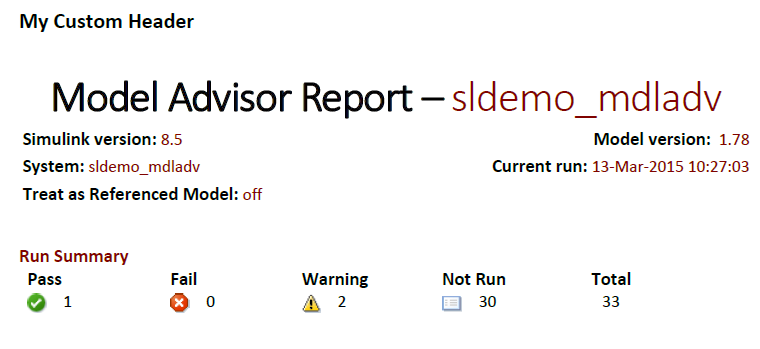По умолчанию, когда Model Advisor осуществляет проверки, он генерирует отчет HTML результатов проверки в папке slprj/modeladvisor/model_name
Начало PDF и версии Microsoft Word отчетов Model Advisor содержат:
Имя модели
Версия Simulink®
Система
Обработка как модель, на которую ссылаются,
Образцовая версия
Текущее выполнение
Сгенерировать отчет Model Advisor в Adobe PDF или Microsoft Word:
В окне Model Advisor перейдите к папке, которая содержит проверки, которые вы осуществили.
Выберите папку. Правая панель окна Model Advisor отображает информацию о той папке. Панель включает поле Report.
В поле Report нажмите Generate Report.
В диалоговом окне Generate Model Advisor Report введите путь к папке, где вы хотите сгенерировать отчет. Обеспечьте имя файла.
В поле File format диалогового окна Generate Model Advisor Report выберите PDF или Word.
Нажмите OK. Model Advisor генерирует отчет в PDF или формате Microsoft Word к местоположению, что вы задали.
Если у вас есть лицензия MATLAB® Report Generator™, можно изменить шаблон по умолчанию что использование Model Advisor, чтобы сгенерировать отчет в PDF или Microsoft Word.
Шаблон по умолчанию содержит дыры что использование Model Advisor, чтобы заполнить сгенерированный отчет с информацией об анализе. Если вы хотите свой отчет Model Advisor содержать информацию об анализе, не удаляйте дыры. Когда Model Advisor использует шаблон, чтобы сгенерировать отчет, информация об анализе заменяет текст, который вы вводите в поле дыры шаблона.
| Обработайте дыру по шаблону | В сгенерированном отчете, отображениях |
|---|---|
ModelName | Имя модели |
SimulinkVersion | Версия Simulink |
SystemName | Имя системы |
TreatAsMdlRef | Обработана ли модель как модель, на которую ссылаются, |
ModelVersion | Образцовая версия |
CurrentRun | Аналитическая метка времени Model Advisor |
PassCount | Количество проверок та передача |
FailCount | Количество проверок тот сбой |
WarningCount | Количество проверок, которые вызывают предупреждение |
NrunCount | Количество проверок, которые не запускались |
TotalCount | Общее количество проверок |
CheckResults | Результаты для каждой проверки |
Этот пример показывает, как добавить заголовок в версию PDF отчета Model Advisor.
Используя Microsoft Word, открытый шаблон matlabroot/toolbox/simulink/simulink/modeladvisor/resources/templates/default.dotx.
Переименуйте и сохраните шаблон default.dotx в перезаписываемое местоположение. Например, сохраните шаблон default.dotx в C:/work/ma_format/mytemplate.dotx.
В файле шаблона C:/work/ma_format/mytemplate.dotx добавьте заголовок. Например, в заголовке шаблона, добавьте текст My Custom Header. Сохраните шаблон как Microsoft Word .dotx файл.
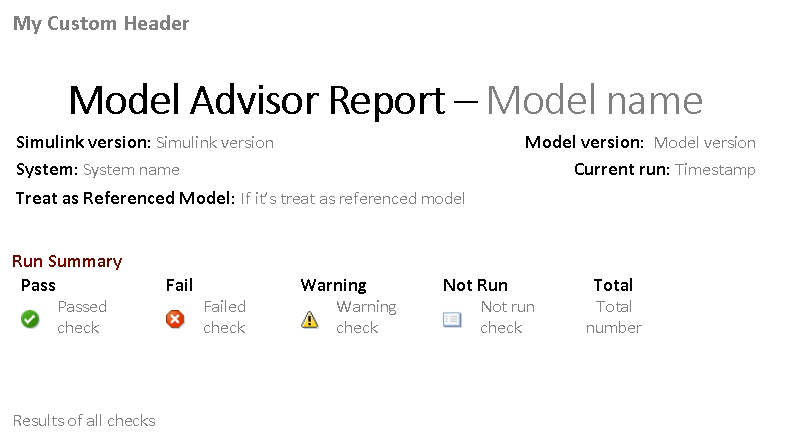
В панели Отчета окна Model Advisor нажмите Generate Report.
В диалоговом окне Generate Model Advisor Report:
Введите путь к папке, где вы хотите сгенерировать отчет и обеспечить имя файла.
Установите File format на PDF.
Выберите View report after generation.
Установите Report template на C:\work\ma_format\mytemplate.dotx.
Нажмите OK. Model Advisor генерирует отчет в формате PDF с пользовательским заголовком. Поскольку шаблон mytemplate.dotx содержит дыры, что использование Model Advisor, чтобы заполнить сгенерированный отчет, отчет содержит информацию об анализе Model Advisor. Например, отчет содержит имя модели, образцовую версию и количество проверок та передача.